Win10日期和時間面板在原來的基礎上作出了改進,不過普通用戶不能體驗到新的日期和時間面板,因為它暫時被隱藏起來了。本文就來介紹一下Win10如何打開日期和時間面板?
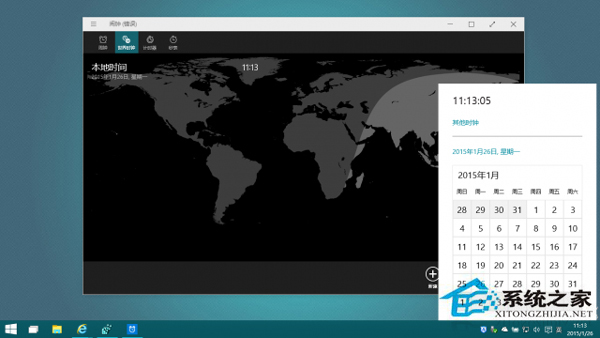
開啟步驟:
1、鍵盤快捷鍵 WIN + R 打開運行,輸入 regedit 打開注冊表編輯器
2、在注冊表中展開: HKEY_LOCAL_MACHINE》Software》Microsoft》Windows》CurrentVersion》ImmersiveShell
3、創建新的 DWORD(32位),名字為 UseWin32TrayClockExperience,保持 0 值
點擊任務欄右下角的時間和日期會打開新的面板,界面上的“Additional clocks”可以打開鬧鐘應用裡的“世界時鐘”,但添加城市目前還不會在任務欄的時間日期面板裡顯示。
另外值得一提的是,Windows 10 鬧鐘應用裡有世界城市時間轉換功能,點擊底部的“Compare”可以使用,win10中還有很多類似的新功能等待用戶去發掘。
以上就是Win10如何打開日期和時間面板的全部內容了,預計在正式版中這個新的日期和時間面板就會和大家見面了。